[RISOLTO] Il tuo computer è offline, accedi con lultima password Windows 10
![[RISOLTO] Il tuo computer è offline, accedi con lultima password Windows 10 [RISOLTO] Il tuo computer è offline, accedi con lultima password Windows 10](https://luckytemplates.com/resources1/images2/image-9241-0408150603104.jpg)
Se stai riscontrando l

Non riesci a scaricare alcun aggiornamento disponibile in Windows 10 a causa di un errore 0x800f0831 o il processo di installazione viene terminato con il codice di errore 0x800f0831?
Quindi non farti PANICO, in questo articolo descriverò come correggere il codice di errore di aggiornamento di Windows 10 0x800f0831 .
Il codice di errore 0x800f0831 è in realtà un controllo dei bug che appare quando un utente tenta di aggiornare il proprio sistema a Windows 10 o di scaricare qualsiasi aggiornamento disponibile.
In genere, il codice di errore 0x800f0831 blocca il processo di aggiornamento quando l'utente tenta di aggiornare il sistema operativo Windows 7/8/8.1 a Windows 10 .
Inoltre, per correggere la maggior parte degli errori di aggiornamento, Microsoft fornisce una soluzione generale (Leggi @ https://support.microsoft.com/en-us/help/10164/fix-windows-update-errors ) per correggere vari errori di aggiornamento di Windows.
Ma nessuna linea guida esatta è pubblicata da Microsoft su "Come risolvere il codice di errore di aggiornamento di Windows 10 0x800f0831? "
Ora è il momento di correggere il codice di errore 0x80240031 e scaricare l'aggiornamento disponibile sul tuo sistema Windows.
Nota : prima di seguire le soluzioni, creare un backup di tutti i dati importanti per evitare problemi futuri.
Sommario
Come risolvere il codice di errore di aggiornamento di Windows 10 0x800f0831
Metodo 1: risolvere l'errore 0x800f0831 di aggiornamento di Windows 10
Passaggio 1: apri il Pannello di controllo, premi il tasto Finestra + X e scegli Pannello di controllo .
Passaggio 2: cerca lo strumento di risoluzione dei problemi con l'aiuto della casella di ricerca e fai clic su Risoluzione dei problemi .

Passaggio 3: in Sistema e sicurezza , fai clic su Risolvi i problemi con gli aggiornamenti di Windows .
Metodo 2: cerca eventuali file di sistema danneggiati e correggili
Passaggio 1: apri il prompt dei comandi con il privilegio di amministratore, per farlo fai clic con il pulsante destro del mouse sul pulsante Start e scegli Prompt dei comandi (amministratore) .
Passaggio 2: nel prompt dei comandi digitare: dism /online /cleanup-image /restorehealth e premere Invio .

Questo comando analizzerà e correggerà i file di sistema danneggiati .
Metodo 3: ripristinare i componenti di Windows Update
Passaggio 1: apri il prompt dei comandi con il privilegio di amministratore.
Passaggio 2: dopodiché, cerca e fai clic sulla chiave di registro o sulla sottochiave di cui desideri eseguire il backup e seleziona File -> Esporta.
Passaggio 3: durante l'esportazione del file di registro, seleziona la posizione in cui desideri archiviare la copia di backup.
Passaggio 4: quindi terminare i servizi BITS, Windows Update , Cryptographic e MSI Installer.
Per fare ciò, digita i comandi indicati di seguito e premi il tasto Invio dopo ogni comando:
net stop bits
net stop wuauserv
net stop appidsvc
net stop cryptsvc
Passaggio 5: dopo aver eseguito tutti i comandi, incollare il comando Del "%ALLUSERSPROFILE%\Application Data\Microsoft\Network\Downloader\qmgr*.dat" per eliminare i file qmgr*.dat .
Passaggio 6: quindi copia e incolla il comando cd /d %windir%\system32 e premi Invio.
Passaggio 7: ora è necessario registrare nuovamente i file BITS e Windows Update. Per fare ciò, digita tutti i comandi indicati di seguito e premi il tasto Invio dopo ogni comando:
regsvr32.exe atl.dll
regsvr32.exe urlmon.dll
regsvr32.exe mshtml.dll
regsvr32.exe shdocvw.dll
regsvr32.exe browseui.dll
regsvr32.exe jscript.dll
regsvr32.exe vbscript.dll
regsvr32.exe scrrun.dll
regsvr32.exe msxml.dll
regsvr32.exe msxml3.dll
regsvr32.exe msxml6.dll
regsvr32.exe actxprxy.dll
regsvr32.exe softpub.dll
regsvr32.exe wintrust.dll
regsvr32.exe dssenh.dll
regsvr32.exe rsaenh.dll
regsvr32.exe gpkcsp.dll
regsvr32.exe sccbase.dll
regsvr32.exe slbcsp.dll
regsvr32.exe cryptdlg.dll
regsvr32.exe oleaut32.dll
regsvr32.exe ole32.dll
regsvr32.exe shell32.dll
regsvr32.exe initpki.dll
regsvr32.exe wuapi.dll
regsvr32.exe wuaueng.dll
regsvr32.exe wuaueng1.dll
regsvr32.exe wucltui.dll
regsvr32.exe wups.dll
regsvr32.exe wups2.dll
regsvr32.exe wuweb.dll
regsvr32.exe qmgr.dll
regsvr32.exe qmgrprxy.dll
regsvr32.exe wucltux.dll
regsvr32.exe muweb.dll
regsvr32.exe wuwebv.dll
Passaggio 8: ora ripristina Winsock, digita netsh winsock reset e netsh winhttp reset comandi proxy . Premi il tasto Invio dopo ciascuno di essi.
Passaggio 9: dopo tutto, riavvia i servizi BITS, Windows Update, Cryptographic, MSI Installer inserendo i comandi indicati di seguito. E premi il tasto "Invio" dopo ciascuno di essi come al solito.
net start bits
net start wuauserv
net start appidsvc
net start cryptsvc
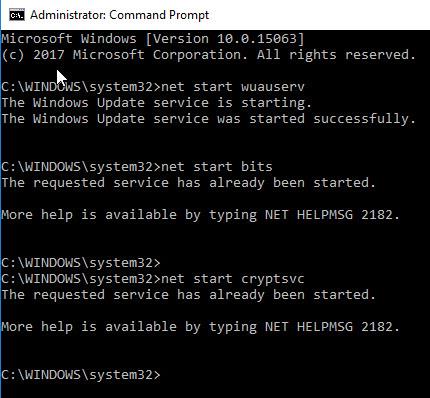
Metodo 4: prova a disabilitare il proxy
Passaggio 1: premere il tasto Windows + R per aprire la finestra di dialogo Esegui, digitare inetcpl.cpl nella casella Esegui e premere Invio .

Passaggio 2: scegli Connessioni e quindi apri Impostazioni LAN .
Passaggio 3: cercare la casella Rileva automaticamente le impostazioni e contrassegnare la casella.
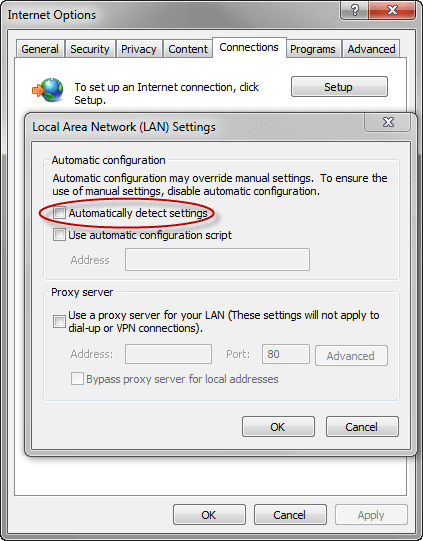
Passaggio 4: infine, deseleziona la casella Server proxy .
Metodo 5: prova l'avvio pulito di Windows 10
L' errore di aggiornamento di Windows può essere risolto eseguendo un avvio pulito in Windows 10 per verificare se l' errore di aggiornamento di Windows 10 0x800f0831 è causato dal software o meno.
Seguire i passaggi indicati di seguito per eseguire un avvio pulito:
Passaggio 1: premere il tasto Windows+R
Passaggio 2: digita msconfig e premi invio
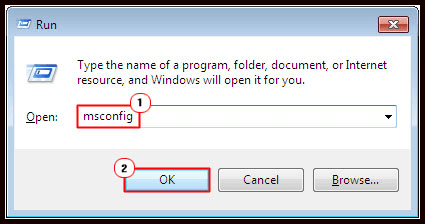
Passaggio 3: fare clic sulla scheda Servizio e selezionare Nascondi tutti i servizi Microsoft e disabilitalo
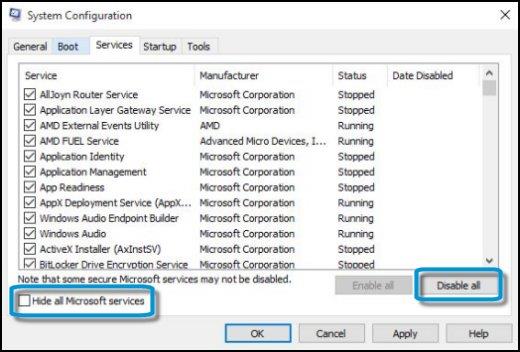
Passaggio 4: fare clic sulla scheda Avvio e disabilitarla
Passaggio 5: riavvia il sistema
Dopo aver eseguito un avvio pulito, ora verifica se l' errore 0x800f0831 è stato corretto o meno
Metodo 6: Disabilitazione temporanea dell'antivirus
Passaggio 1: fare clic sull'icona di Windows
Passaggio 2: vai su impostazioni>Aggiorna e sicurezza>Sicurezza di Windows>Protezione da virus e minacce>Gestisci impostazioni
Passaggio 3: disattivare la protezione in tempo reale
Questo passaggio può aiutare a risolvere l' errore 0x800f0831 .
La soluzione migliore e semplice per correggere l'errore 0x800f0831
Ebbene, le soluzioni sopra indicate sono un po' complicate e richiedono molto tempo, quindi, se si riscontrano difficoltà nell'esecuzione delle soluzioni manuali, si consiglia di eseguire PC Repair Tool .
Questo è uno strumento avanzato in grado di correggere vari errori relativi all'aggiornamento di Windows. Semplicemente scansionando una volta, rileva e corregge gli errori ostinati del computer e ottimizza anche le prestazioni del PC pulendo i file danneggiati o corrotti.
Puoi anche correggere altri errori come l' errore BSOD, l'errore DLL, l'errore dell'applicazione, l'errore del registro e molti altri in pochi clic.
Ottieni lo strumento di riparazione del PC per correggere l'errore di aggiornamento di Windows 0x800f0831
Conclusione
Si stima che ora l' errore 0x800f0831 sia corretto, tutte le soluzioni sopra indicate sono molto efficaci e in grado di gestire qualsiasi tipo di errore di aggiornamento.
Inoltre, puoi anche controllare il nostro Hub degli errori di aggiornamento di Windows per controllare i nostri altri errori di aggiornamento.
Spero che l'articolo funzioni per te e ti aiuti a risolvere l' errore di aggiornamento di Windows 0x800f0831.
Se hai domande o suggerimenti, scrivici nella sezione commenti qui sotto.
Per riparare l'archivio componenti utilizzando il comando, attenersi alla seguente procedura: DISM RestoreHealth
Apri un prompt dei comandi con privilegi elevati ed esegui questi comandi:
Consolle
DISM /ONLINE /PULIZIA-IMMAGINE /SCANHEALTH
Consolle
DISM /ONLINE /PULIZIA-IMMAGINE /VERIFICA SALUTE
Consolle
DISM /ONLINE /CLEANUP-IMAGE /RESTOREHEALTH
ConsoleC
Sfc/Scannow
Riavviare il dispositivo.
Se stai riscontrando l
Vuoi spostare gli elementi in Presentazioni Google senza perdere la loro posizione relativa? Scopri come raggrupparli in pochi semplici passi.
Scopri come cancellare la cronologia delle connessioni desktop remoto in modo semplice e veloce seguendo i passaggi indicati.
Scopri come attivare o disattivare Caps Lock su Chromebook in modo semplice e veloce. Segui i nostri passaggi per personalizzare la tua esperienza di digitazione.
Scopri come regolare i rientri degli elenchi in Microsoft Word per migliorare la formattazione del tuo documento.
Stai riscontrando problemi con la connettività HDMI su Windows 11? Scopri come risolvere i problemi di HDMI con 11 semplici correzioni.
Scopri come risolvere Valheim continua a bloccarsi, bloccarsi, schermo nero e problemi di avvio. Segui queste soluzioni efficaci per giocare senza interruzioni.
Scopri come abilitare e personalizzare il lettore immersivo in Microsoft Word per una lettura più accurata, aiuto con la pronuncia delle parole e per ascoltare il documento letto ad alta voce.
Scopri come riprodurre i tuoi file musicali archiviati su Google Drive senza doverli scaricare. Utilizza Music Player per Google Drive per un
Scopri come risolvere l





![[RISOLTO] Valheim continua a bloccarsi, bloccarsi, schermo nero, non si avviano problemi [RISOLTO] Valheim continua a bloccarsi, bloccarsi, schermo nero, non si avviano problemi](https://luckytemplates.com/resources1/images2/image-5324-0408150843143.png)


![[RISOLTO] Errore imprevisto di Windows 10 Defender e Microsoft Defender Threat Service ha interrotto lerrore [RISOLTO] Errore imprevisto di Windows 10 Defender e Microsoft Defender Threat Service ha interrotto lerrore](https://luckytemplates.com/resources1/images2/image-1378-0408150533360.png)